浅谈排除医院网络连接故障
2009-12-30季桦华
季桦华
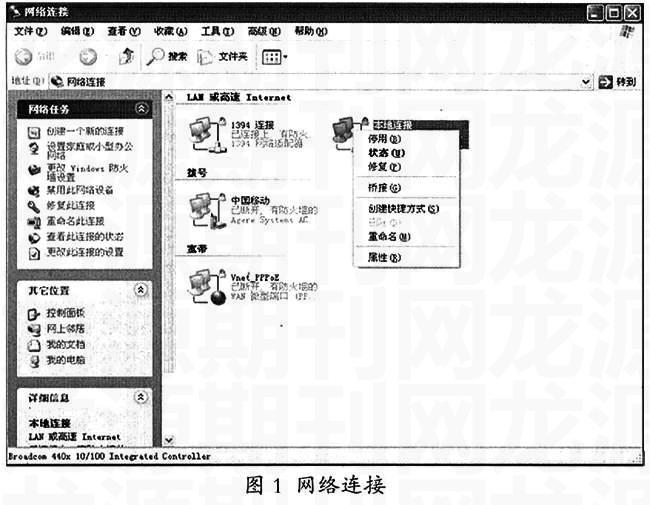
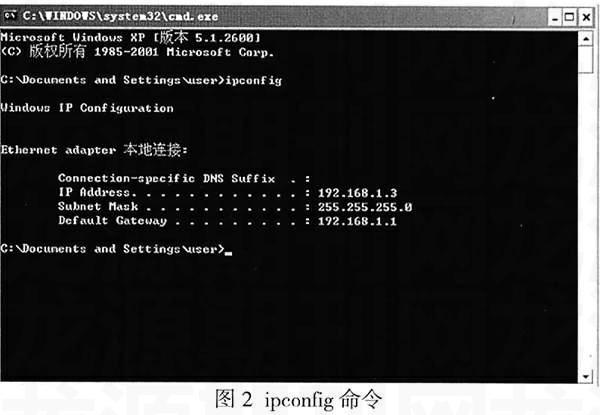
摘要:我们经常会碰到医院网络不通的情况,怎么办呢?在此将告诉大家怎样按照检查网络通信协议、本机局域网以及外部网络的连接状况的顺序,由近及远地排查网络故障,尽快恢复连接畅通的方法。
关键词:通信协议,IP设置,服务器,网络,医院
医院计算机网络不通,无法上网是我们经常碰到的事情,怎么办呢?只要我们对医院网络有一些基本认识,就可以通过以下介绍的方法和步骤自行检查连接故障并排除故障,尽快地恢复网络畅通。
1首先检查通信协议是否安装正确
网络通信协议是计算机之间相互沟通的共同语言,如果电脑没有安装正确通信协议,那就无法正常地连到其它计算机或Internet网上,通过以下步骤可以设置安装正确的通信协议。
1.1检查已安装的通信协议
首先,我们在桌面上找到“网上邻居”,选中后单击鼠标右键在弹出的快捷菜单上选择“属性”,打开“网络连接”窗口,如图1网络连接所示。其次,在已打开的“网络连接”窗口中选中“本地连接”,单击鼠标右键,在弹出的快捷菜单上选择“属性”,打开“本地连接属性”设置窗口。最后我们可以看到计算机目前已安装好的网络组件。“Internet协议(TCP/IP)”,这个项目就是电脑中用来连接Internet网的网络协议。
1.2测试通信协议是否正常
通过上面的检查,我们知道需要的通信协议都已安装,接下来要用Ping命令来测试通信协议是否可用。在开始菜单中找到“运行”命令,点击后在弹出的“运行”对话框中,输人“Cmd”命令,然后单击“确定”按扭,打开“命令提示符”窗日。出现“命令提示符”窗口后,在命令行中输入“Ping 127.0.0.1”后,按回车键。“TCP/IP通信协议”将“127.0.0.1”这个地址指定为本机电脑,所以在以“Ping 127.0.0.1”来查询时,回应的不是对外网络的连接,而是电脑中“TCP/IP通信协议”设置与网卡之间的连接状态。如果窗口中出现4行“Reply From 127.0.0.1:bytes=32 time<1ms TTL=128”,表示通信协议正常可用,如果没有表示通信协议可能安装有误,必须重新安装“TCP/IP协议”。
2通过查询IP设置检查对外网络
我们医院是通过局域网直接连接上网,电脑需要一个IP地址。因此,确认过本机电脑的通信协议正常后,下一步就是要确定电脑到ISP主机或局域网服务器之间的网络连接是否畅通。首先,我们必须先知道本机的IP地址,方法是在命令提示符窗口中输人“Ipconfig”命令,以获取本机的IP地址,子网掩码,网关等信息,如图2所示。
知道了本机的IP地址后,在“命令提示符”窗口中,输人“Ping192.198.0.1”命令来侦测电脑与此IP或网址的连接状态。如果出现4行“Reply From 192.168.0.1: bytes=32 time< lms TTL=128”的信息,表明目前电脑与此IP的连接状态正常,若出现其他信息,则表明连接出了问题。
3检查网站是否正常
经过以上几方面的检查与测试,如果没有发现任何问题,但还是仍然无法正常的浏览网站,那么剩下的唯一可能,就是浏览的网站出了问题,我们仍然可以通过“Ping”的方法进行测试,打开“命令提示符”,窗口,在命令行中输入“Ping www.sina.com.cn”(我们以sina为例,当然也可以是其它网站),如果出现不能连接“Request time out”或其他错误信息,则说明目前电脑与此网站之间的连接有问题,一般来说,可能是对方主机关闭或死机,我们可以改上其它网站,或等其主机恢复正常再连接。
4结束语
本文告诉我们如何通过自身学习的一些基本网络知识排除医院网络连接故障,让我们在医院内部碰到网络不通时,能尽快确定问题的发生点,尽快排除故障,即使不能修复至少也能确定可能的故障原因,以节省故障排除的时间,尽快地恢复网络畅通。
参考文献:
[1]瀚文工作室.网络设置行家一点通[M].北京:机械工业出版社,2003(2).
[2](美)微软公司著,张长富译.Microsoft Windows 2000网络和操作系统基础[M].北京希望电子出版社,2003(3).
